有些小伙伴想要给自己的台式电脑装新的win10系统使用,体验win10系统的功能以及操作等等,但是自己不知道台式机重装系统win10怎么操作,下面小编就给大家分享下台式机重装系统win10操作方法。
工具/原料:
系统版本:windows10系统
品牌型号:Acer E5-532G-C13A
软件版本:魔法猪一键重装系统v2290+小鱼一键重装系统V1870
方法/步骤:
方法一:使用魔法猪一键重装系统工具给台式机重装win10系统
1、首先我们需要在电脑上下载安装好魔法猪一键重装系统软件,选择我们需要的win10系统,点击下一步。
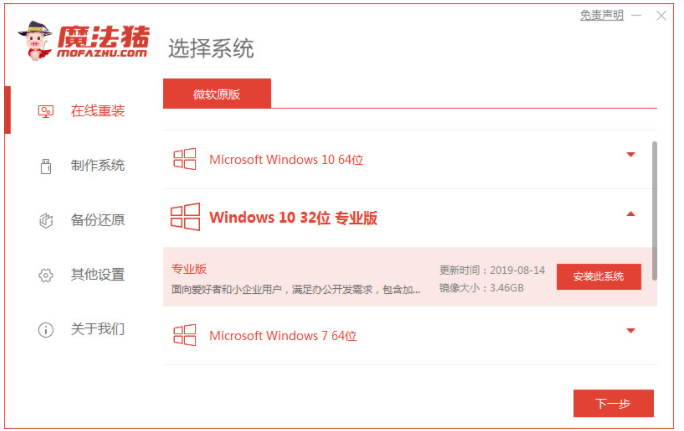
2、耐心等待装机软件自动下载系统文件和驱动等等。
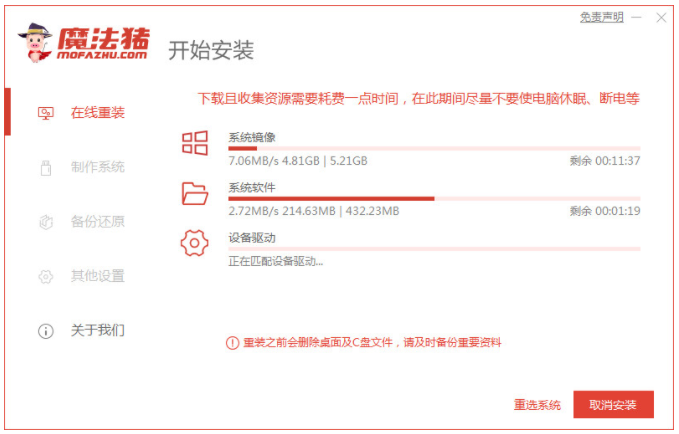
3、部署环境完成之后,点击立即重启。
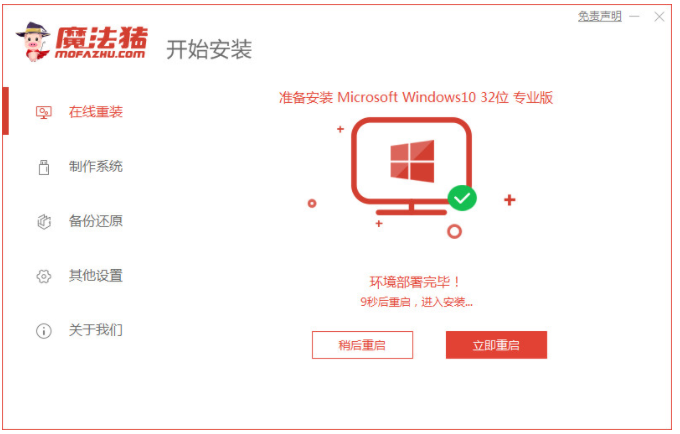
4、如下图所示界面,在这个界面选择第二项按回车键进入。
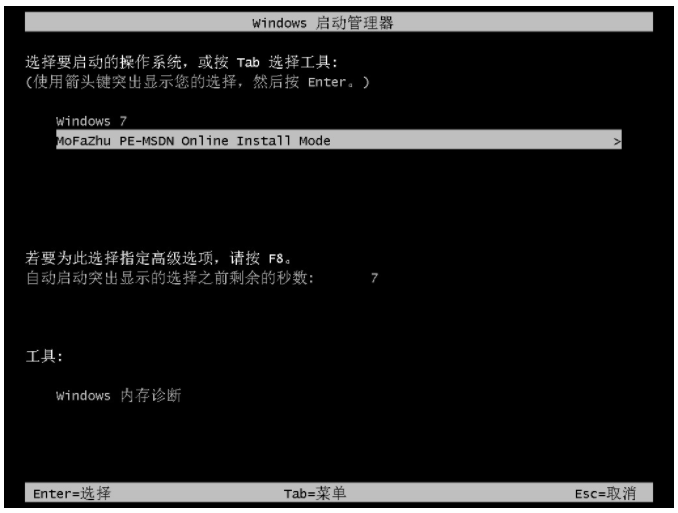
5、进入pe系统界面后,魔法猪装机工具此时将开始自动安装win10系统,无需操作。
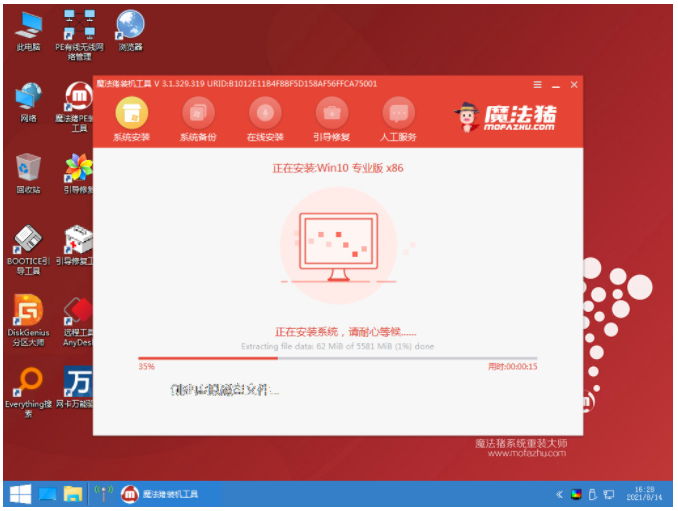
6、安装完成后,点击重启电脑。
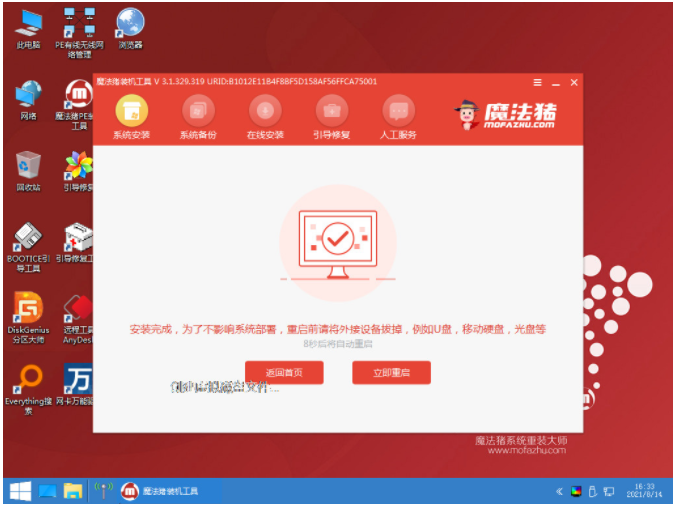
7、耐心等待,直至进入到安装好的win10桌面即说明台式机重装系统win10成功。
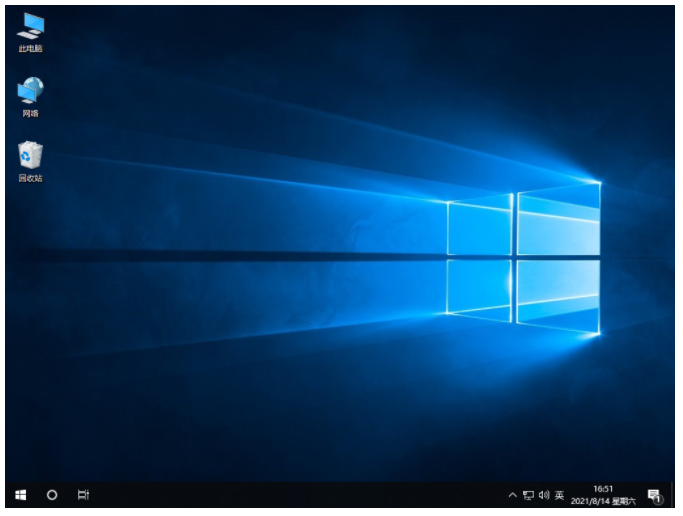
方法二:使用小鱼一键重装系统工具给台式机重装win10系统
1、首先我们需要在电脑上下载安装好小鱼一键重装系统这个工具。
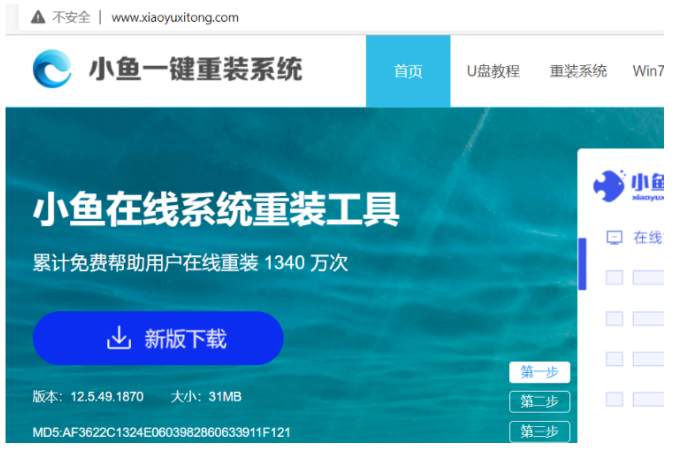
2、关闭杀毒以及杀毒软件等等,点击打开小鱼软件,选择我们需要安装的win10系统,点击下一步。
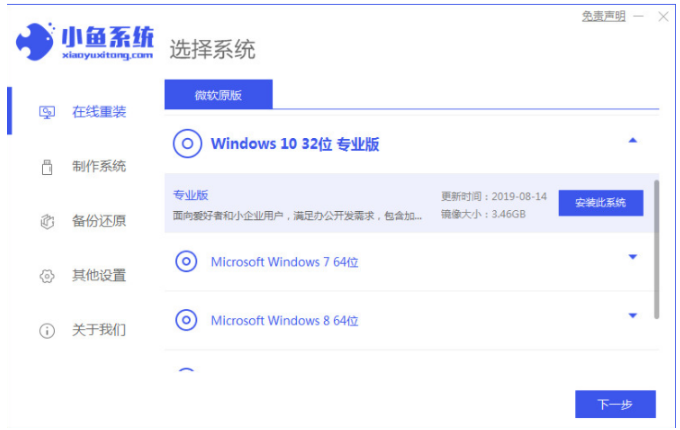
3、选择我们需要的软件,点击下一步。
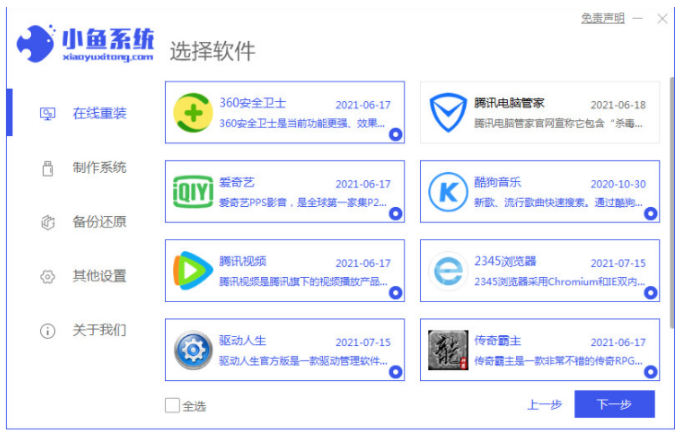
4、装机软件此时将会开始自动下载win10系统镜像资料和驱动等等。
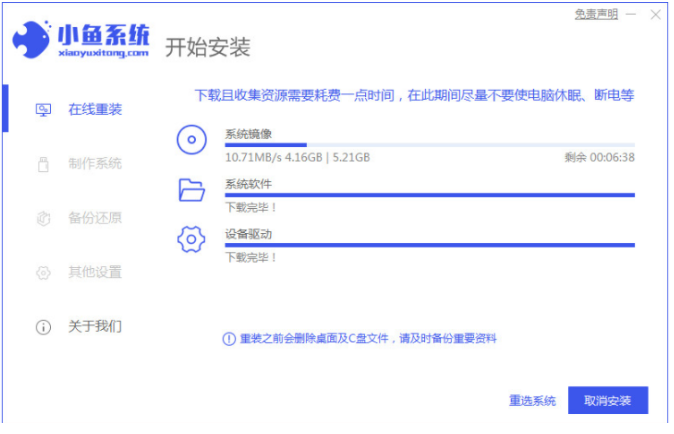
5、环境部署完成后,点击立即重启按钮。
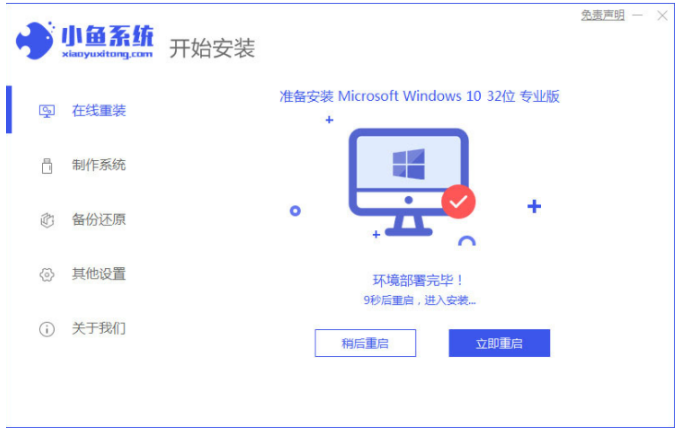
6、重启电脑的过程中在windows启动界面,选择第二项按回车键进入到xiaoyu-pe系统界面。
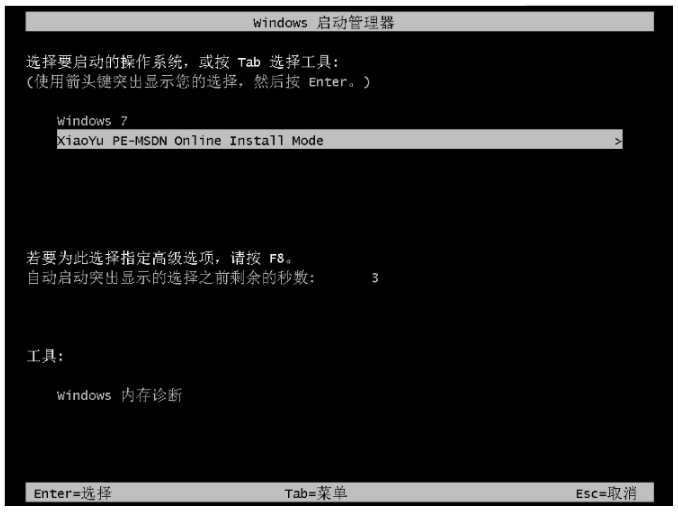
7、在pe系统界面内,小鱼装机软件此时将会自动开始安装win10系统,耐心等待。
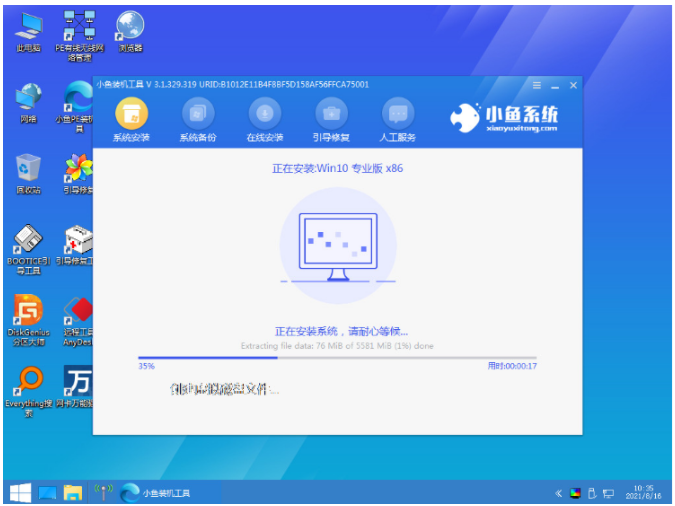
8、系统安装完成之后,再次点击立即重启。
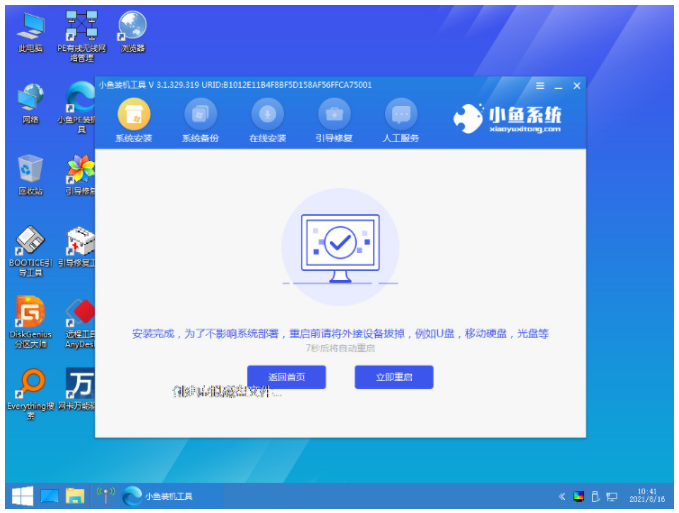
9、耐心等待,直至进入到win10系统桌面即表示台式机重装系统win10成功。
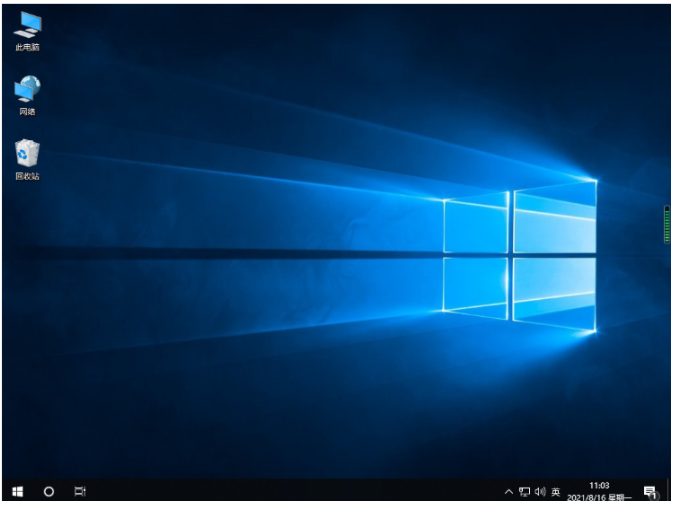
总结:
方法一:使用魔法猪一键重装系统工具给台式机重装win10系统
1、打开魔法猪一键重装系统工具,选择win10系统安装;
2、耐心等待装机软件自行下载镜像后重启进入pe系统;
3、在pe系统内装机软件自动安装成功后选择重启电脑;
4、重启电脑之后进入新的系统桌面即可开始正常使用。
方法二:使用小鱼一键重装系统工具给台式机重装win10系统
1、点击打开重装系统软件;
2、选择系统安装,按步骤进行操作;
3、直至进入到win10桌面即台式机重装系统win10成功。

有些小伙伴想要给自己的台式电脑装新的win10系统使用,体验win10系统的功能以及操作等等,但是自己不知道台式机重装系统win10怎么操作,下面小编就给大家分享下台式机重装系统win10操作方法。
工具/原料:
系统版本:windows10系统
品牌型号:Acer E5-532G-C13A
软件版本:魔法猪一键重装系统v2290+小鱼一键重装系统V1870
方法/步骤:
方法一:使用魔法猪一键重装系统工具给台式机重装win10系统
1、首先我们需要在电脑上下载安装好魔法猪一键重装系统软件,选择我们需要的win10系统,点击下一步。
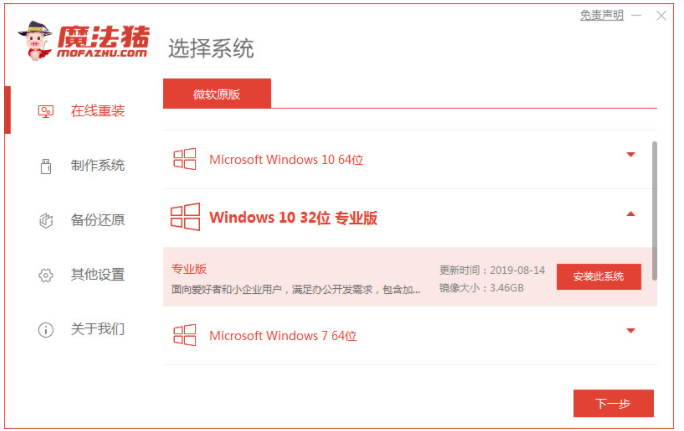
2、耐心等待装机软件自动下载系统文件和驱动等等。
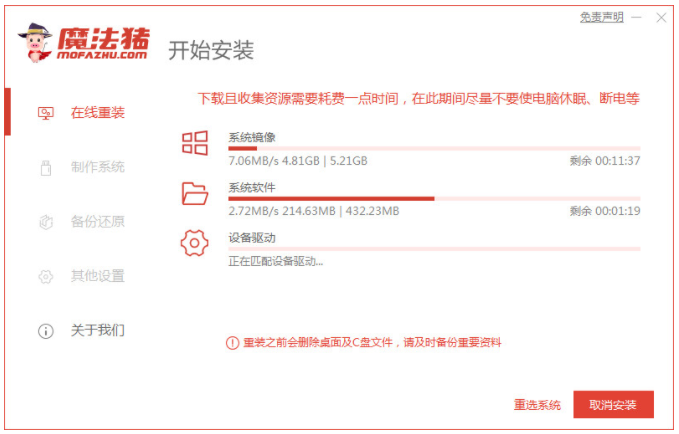
3、部署环境完成之后,点击立即重启。
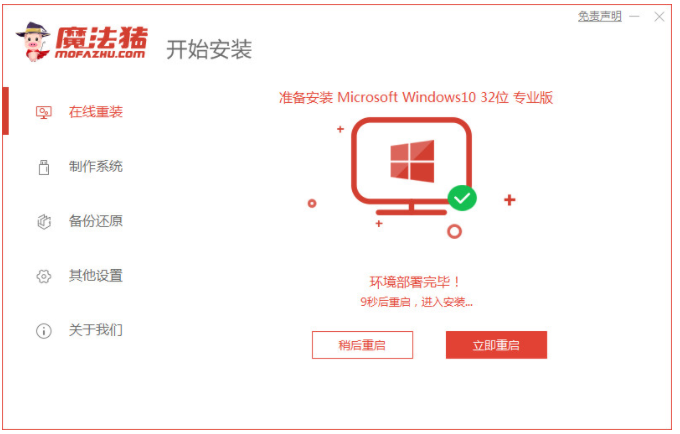
4、如下图所示界面,在这个界面选择第二项按回车键进入。
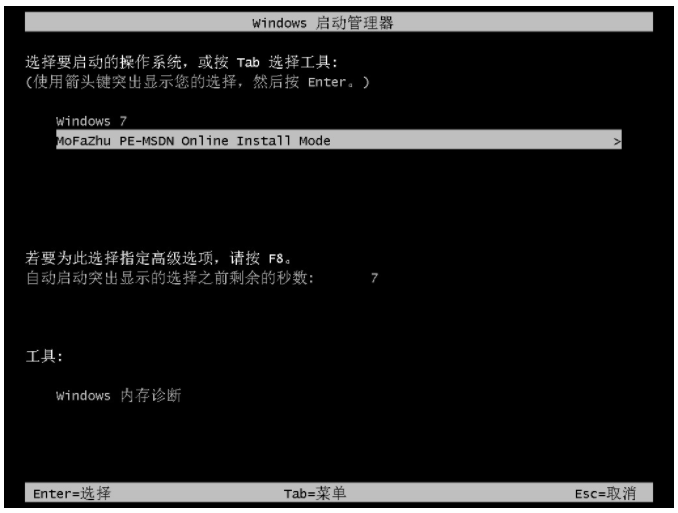
5、进入pe系统界面后,魔法猪装机工具此时将开始自动安装win10系统,无需操作。
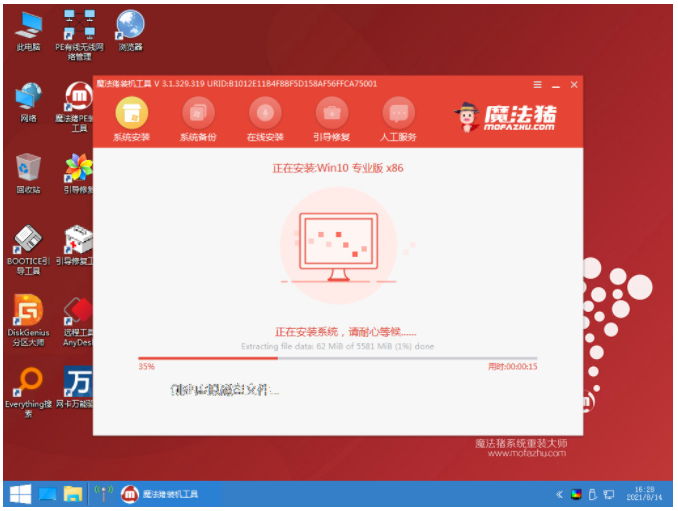
6、安装完成后,点击重启电脑。
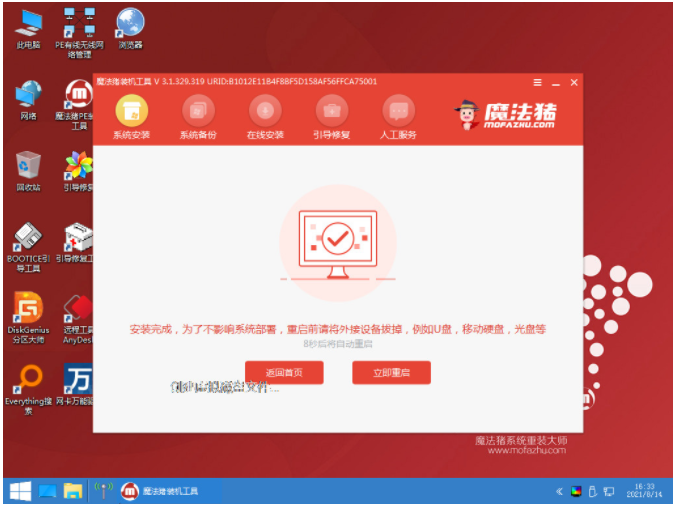
7、耐心等待,直至进入到安装好的win10桌面即说明台式机重装系统win10成功。
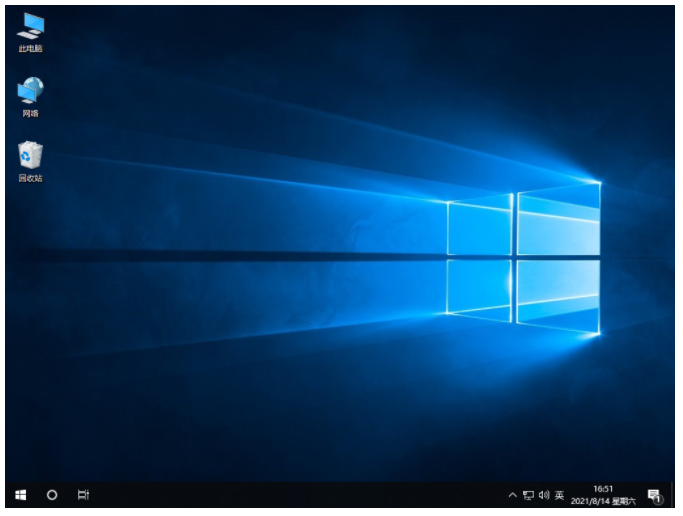
方法二:使用小鱼一键重装系统工具给台式机重装win10系统
1、首先我们需要在电脑上下载安装好小鱼一键重装系统这个工具。
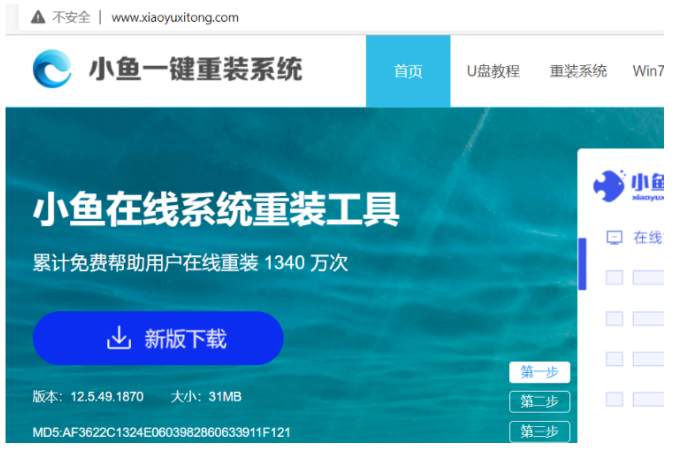
2、关闭杀毒以及杀毒软件等等,点击打开小鱼软件,选择我们需要安装的win10系统,点击下一步。
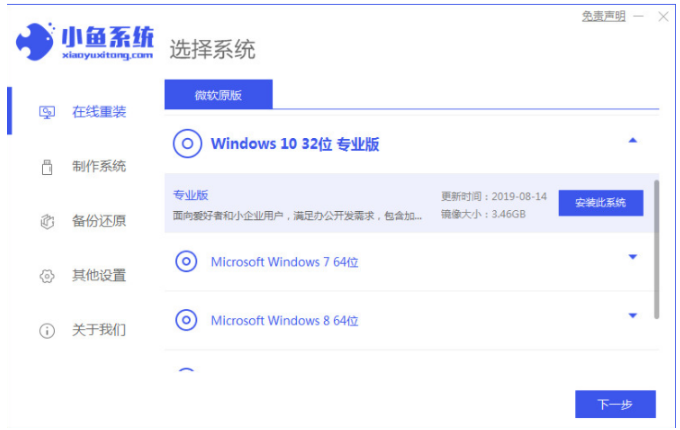
3、选择我们需要的软件,点击下一步。
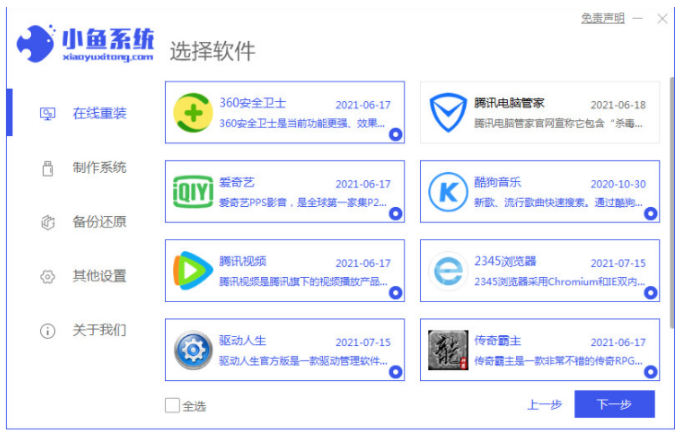
4、装机软件此时将会开始自动下载win10系统镜像资料和驱动等等。
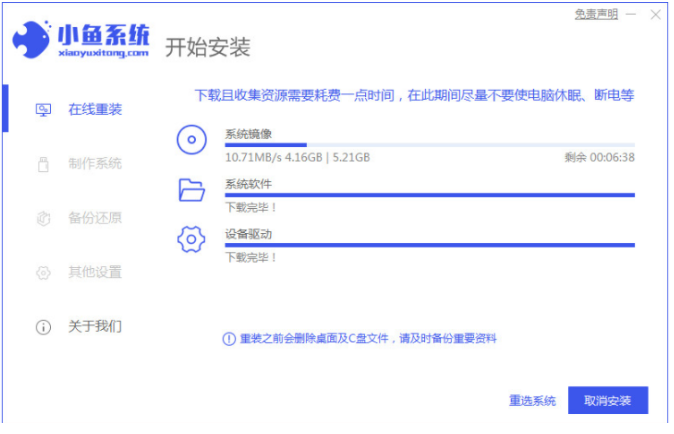
5、环境部署完成后,点击立即重启按钮。
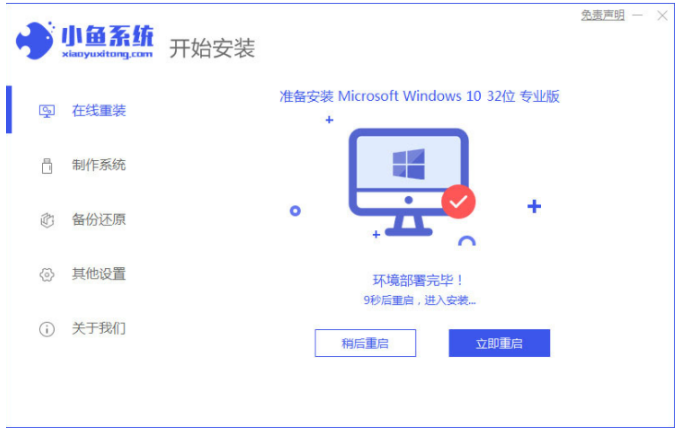
6、重启电脑的过程中在windows启动界面,选择第二项按回车键进入到xiaoyu-pe系统界面。
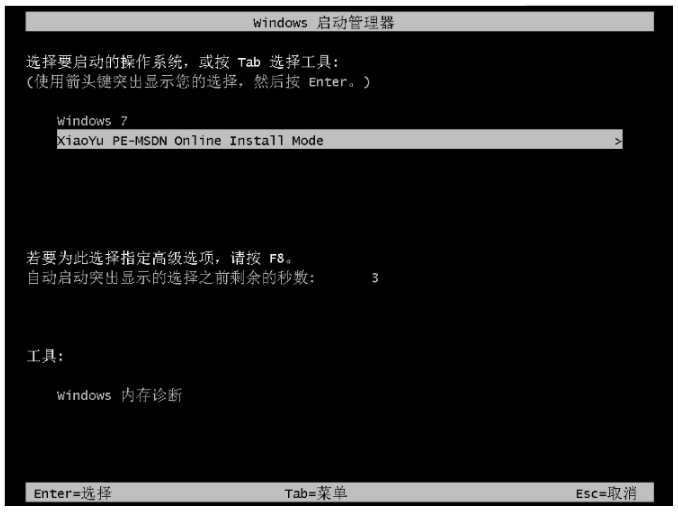
7、在pe系统界面内,小鱼装机软件此时将会自动开始安装win10系统,耐心等待。
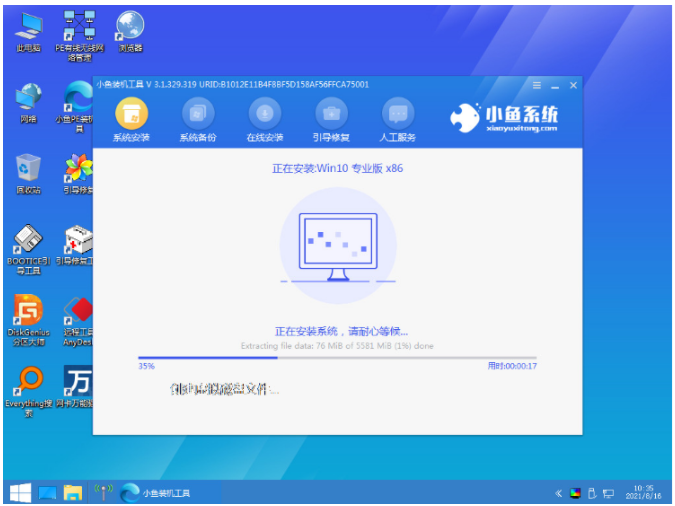
8、系统安装完成之后,再次点击立即重启。
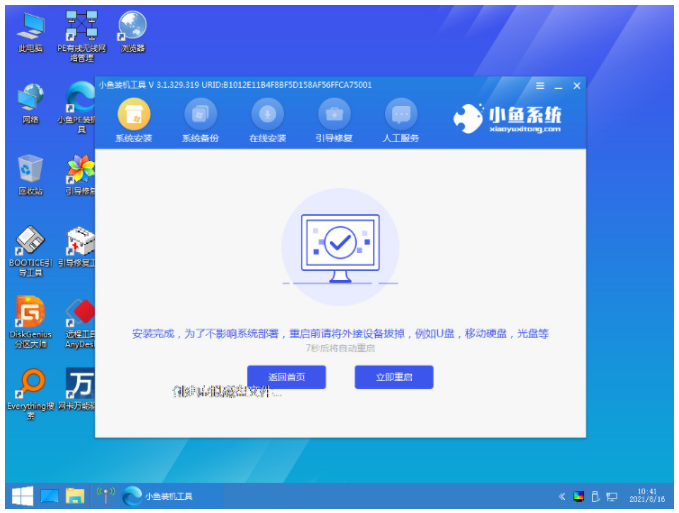
9、耐心等待,直至进入到win10系统桌面即表示台式机重装系统win10成功。
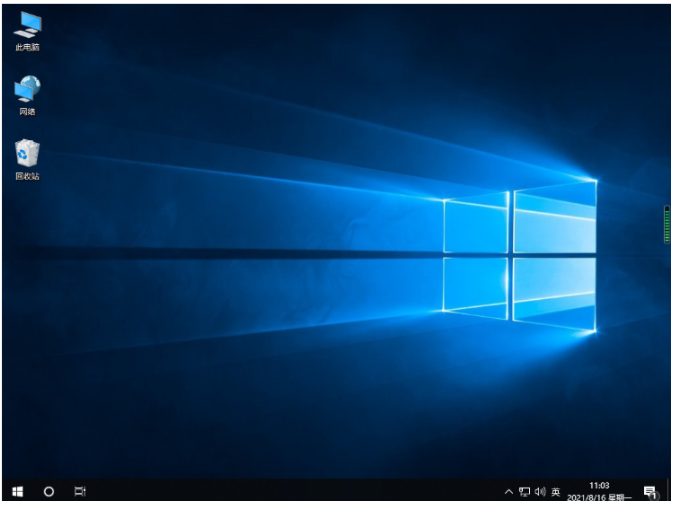
总结:
方法一:使用魔法猪一键重装系统工具给台式机重装win10系统
1、打开魔法猪一键重装系统工具,选择win10系统安装;
2、耐心等待装机软件自行下载镜像后重启进入pe系统;
3、在pe系统内装机软件自动安装成功后选择重启电脑;
4、重启电脑之后进入新的系统桌面即可开始正常使用。
方法二:使用小鱼一键重装系统工具给台式机重装win10系统
1、点击打开重装系统软件;
2、选择系统安装,按步骤进行操作;
3、直至进入到win10桌面即台式机重装系统win10成功。




